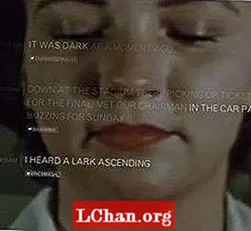Inhalt
- Die vier wichtigsten Möglichkeiten zur Behebung der Windows Hello-kompatiblen Kamera wurden nicht gefunden
- Weg 1: Zurücksetzen der Windows Hello Biometric Database
- Weg 2: Erstellen Sie ein neues Windows-Konto, um sich anzumelden (wenn der Computer gesperrt ist).
- Weg 3: Installieren Sie die alte SSD
- Weg 4: Werksfenster
- Zusammenfassung

Wenn Sie ein solches Problem auch stört, sollten Sie wissen, dass Ihr Windows Hello kompatible Webcam wird nicht mehr erkannt. Dies kann ein ernstes Problem sein. Und wenn Sie keine Ahnung haben, was als nächstes zu tun ist, sind wir hier, um Ihnen zu helfen. Wir werden 4 Wege nennen, mit deren Hilfe Sie das Problem lösen können. Lassen Sie uns untersuchen, was zu tun ist, wenn eine Windows Hello-kompatible Kamera nicht mehr gefunden werden kann.
Die vier wichtigsten Möglichkeiten zur Behebung der Windows Hello-kompatiblen Kamera wurden nicht gefunden
Weg 1: Zurücksetzen der Windows Hello Biometric Database
Zunächst können Sie versuchen, die Windows Hello Biometric Database zurückzusetzen. Auf diese Weise können Sie das Problem mit von Windows Hello unterstützten Kameras mit dieser Methode beheben.
- Schritt 1: Starten Sie zunächst das Dialogfeld Ausführen. Drücken Sie dazu gleichzeitig "Windows + R".
- Schritt 2: Geben Sie nun "services.msc" ein und klicken Sie auf "OK" oder drücken Sie die "Enter" -Taste.

- Schritt 3: Sie müssen jetzt nach "Windows Biometric Service" suchen.

- Schritt 4: Doppelklicken Sie darauf und klicken Sie auf "Stop" und bestätigen Sie es.

- Schritt 5: Navigieren Sie anschließend zum Pfad "C: Windows System32 WinBioDatabase". Danach sollen Sie die Sicherung der gesamten Dateien im WinBioDatabase-Ordner erhalten.

- Schritt 6: Löschen Sie dann alle Dateien. Öffnen Sie den Windows Biometric Service erneut, indem Sie die obigen Schritte ausführen, und starten Sie ihn neu.
- Schritt 7: Klicken Sie anschließend auf die Schaltfläche Start und gehen Sie zu "Einstellungen". Gehen Sie zu "Konten", gefolgt von "Anmeldeoptionen". Sie können die Gesichtsdaten jetzt erneut registrieren. Überprüfen Sie, ob das Problem behoben ist.
Weg 2: Erstellen Sie ein neues Windows-Konto, um sich anzumelden (wenn der Computer gesperrt ist).
Wenn Ihr PC gesperrt ist und Sie aufgrund eines Problems mit der Windows Hello-kompatiblen Kamera nicht mehr zum Anmeldebildschirm wechseln können, empfehlen wir Ihnen, ein neues Windows-Konto zu erstellen. Und dafür kann Ihnen PassFab 4WinKey helfen. Dieses Tool ist für Benutzer geplant und entwickelt, die mit dem Sperrbildschirm ihres PCs nicht weiterkommen. Es kann dabei helfen, das lokale Kennwort und das Administratorkennwort in Windows mühelos zu umgehen. Außerdem können Sie ganz einfach ein Windows-Konto erstellen oder löschen. Jetzt teilen wir die Schritte, mit denen Sie mit diesem Tool ein neues Windows-Konto erstellen können.
- Schritt 1: Sie benötigen zunächst eine CD / DVD / USB, um eine Reset-Disk zu erstellen. Nehmen Sie es mit und legen Sie es in den PC, der gerade funktioniert. Laden Sie das Tool jetzt herunter und führen Sie es aus. Wenn Sie sich auf der ersten Seite befinden, wählen Sie das Startmedium aus, mit dem Sie fortfahren möchten.

- Schritt 2: Drücken Sie die Taste "Weiter" und das USB-Laufwerk wird gebrannt. Sie können es jetzt entfernen und in den gesperrten PC einlegen. Starten Sie Ihren PC neu und tippen Sie auf die Taste "F12" oder "Esc". Das Startmenü wird dort angezeigt, wo Sie das Startgerät auswählen müssen.

- Schritt 3: Auf dem nächsten Bildschirm müssen Sie das verwendete Betriebssystem auswählen und auf "Weiter" klicken. Wählen Sie "Neues Konto erstellen". Geben Sie den neuen Benutzernamen und das Passwort ein. Klicken Sie auf "Erstellen" und Sie sind fertig.

Weg 3: Installieren Sie die alte SSD
Wenn die Dinge immer noch gleich sind, installieren Sie Ihre alte SSD auf Ihrem PC oder Laptop. Beachten Sie, dass eine SSD (Solid State Drive) und eine HDD (Festplatte) nur hinsichtlich der Speicherung von Daten variieren. Ihre physikalischen Spezifikationen sind jedoch gleich. Eine SSD ist neu in der Technologie und wurde erfolgreich als Speichergerät verwendet. Sie müssen es installieren und prüfen, ob die Windows Hello-kompatible Kamera weiterhin besteht.
Weg 4: Werksfenster
Wenn Ihre Windows Hello-kompatible Kamera immer noch nicht gefunden werden kann, müssen Sie als letztes Windows auf die Werkseinstellungen zurücksetzen. Bitte beachten Sie, dass dadurch alles von Ihrem PC gelöscht wird. Wenn Sie sich wohl fühlen, fahren Sie erst dann fort. Hier sind die Schritte.
- Schritt 1: Öffnen Sie die Einstellungen mit "Windows + I" und gehen Sie zu "Updates & Sicherheit".

- Schritt 2: Wählen Sie "Wiederherstellung" im linken Bereich und wählen Sie "Erste Schritte" unter "Diesen PC zurücksetzen".

- Schritt 3: Wählen Sie eine aus "Meine Dateien behalten" und "Alles entfernen" nach Ihrer Wahl.

- Schritt 4: Wählen Sie im nächsten Bildschirm erneut eine der Optionen entsprechend Ihren Anforderungen.

- Schritt 5: Klicken Sie auf "Weiter", wenn eine Warnung angezeigt wird.

- Schritt 6: Klicken Sie auf "Zurücksetzen" und befolgen Sie gegebenenfalls die Anweisungen.

Zusammenfassung
Wir haben viel über das Problem mit der Windows Hello-kompatiblen Kamera gesprochen. Wir hoffen, dass Sie mit den oben genannten Methoden die gewünschten Ergebnisse erzielen können, selbst wenn Sie den Windows 10/8/7-Computer gesperrt haben. Wenn wir Ihnen helfen könnten, das Problem zu beseitigen, teilen Sie uns Ihre Erfahrungen mit, indem Sie einfach unten einen Kommentar hinterlassen. Sie können diesen Beitrag auch an diejenigen weitergeben, die in Not sind. Schließlich, für weitere solche interessanten Themen, seien Sie bei uns und helfen Sie uns zu wachsen!